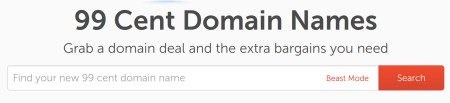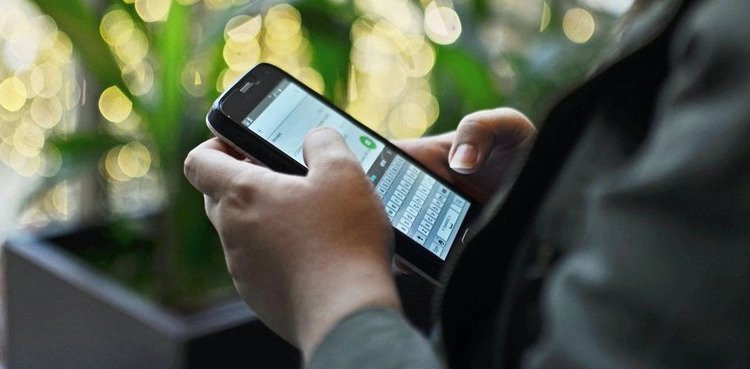In case of accidental deletion of واٹس ایپ chats, there are ways to recover the deleted messages containing important information including contacts, maps, files and other unsaved media.Recovering chats from Google Drive?Prior to beginning this process, the user will have to make sure that the messaging app is backing up the chat history to the Google Drive account.Login to your Google account first if you are moving to a new device.Users have options to schedule chat back up once a day, once a week or once a month.Install WhatsApp and authenticate your phone number to restore the chat history. The app will ask you for chat history recovery from Google Drive after completing the sign-in and verification.
'بحال کریں' کو تھپتھپائیں۔ پرانی چیٹس کو تلاش کرنے کے لیے 'اگلا' کو تھپتھپائیں۔ WhatsApp ڈیوائس کے مقامی اسٹوریج سے چیٹ کا بیک اپ نکال لے گا اگر یہ گوگل ڈرائیو اکاؤنٹ میں اسٹور نہیں ہے۔ تاہم، یہ نئے آلے پر کام نہیں کرے گا۔ مقامی بیک اپ سے چیٹ کی سرگزشت بازیافت ہو رہی ہے؟ فائل مینیجر پر جائیں۔ واٹس ایپ فولڈر تلاش کریں جو عام طور پر ڈیوائس کے اندرونی اسٹوریج میں ہوتا ہے۔ 'ڈیٹا بیس' کو منتخب کریں۔ آپ کو وہاں چیٹ کی تاریخ کا بیک اپ مل جائے گا، تاریخ کے لحاظ سے ترتیب دیا گیا ہے۔ اسے چیک کریں کہ آیا اس میں تاریخ کی چیٹ کی تاریخ ہے۔
اگر آپ کا واٹس ایپ ڈیٹا ایس ڈی کارڈ پر محفوظ ہے، تو ڈیٹا بیس فولڈر میں تازہ ترین اندراج کو کاپی کریں اور اسے اپنے اندرونی اسٹوریج میں اسی نام کے فولڈر میں چسپاں کریں۔ واٹس ایپ کو ان انسٹال کریں اور اسے دوبارہ انسٹال کریں اور پھر اپنے فون نمبر کے ساتھ لاگ ان کریں۔ ایپ کو 'بازیافت کریں' بٹن کو تھپتھپا کر چیٹ کی سرگزشت کو بحال کرنے کی اجازت دیں۔ ڈیٹا بیس فولڈر سے منتخب کردہ کو منتخب کریں اور چیٹ کو بحال کرنے کے لیے اسے msgstore-YYYY-MM-DD.1.db.crypt12 سے msgstore.db.crypt12 میں تبدیل کریں۔ بعد کی تاریخ سے بیک اپ۔ یقینی بنائیں کہ صرف تاریخ کو ہٹا دیں اور باقی کو تنہا چھوڑ دیں۔ کرپٹ ایکسٹینشن کو تبدیل نہیں کیا جانا چاہئے۔
یہ بھی پڑھیں WhatsApp: Beware of This Hacking “Loophole